文章詳情頁
Win10任務管理器打不開怎么辦?
瀏覽:7日期:2022-11-13 10:41:40
雖然Win10系統已經發布很長一段時間了,但這在使用過程中也是會遇到一些問題的,多多少少都會有出現一些問題。最近有用戶發現任務管理器打不開,這是什么情況?怎么會就打不開呢?那要如何解決任務管理器打不開的問題呢?現在就和小編一起去看看Win10任務管理器打不開的解決方法。
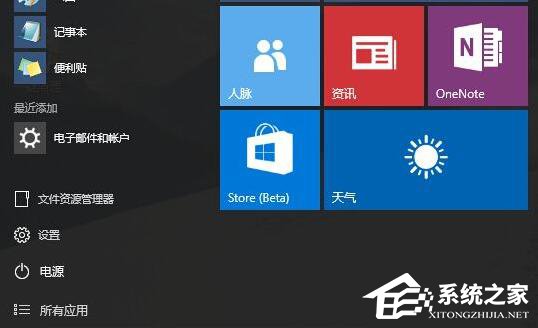
具體方法如下:
1、右鍵點擊任務欄,然后選擇任務管理器或按快捷鍵Ctrl+Shift+Esc;
2、打開任務管理器后,切換到詳細信息模式。在進程中找到“桌面窗口管理器”(英文版系統找Desktop Window Manager),右鍵單擊“結束任務”。這時會彈出提示窗口,勾選“放棄未保存的數據并關閉”,點擊“關閉”。
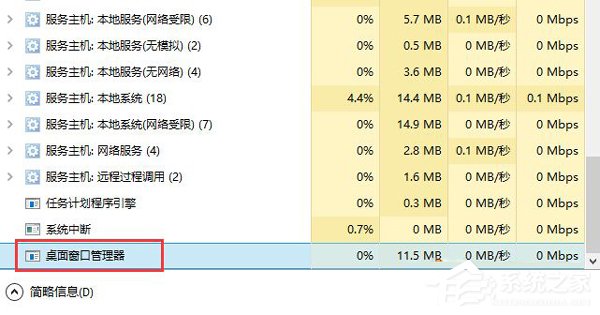
3、結束進程后,正常情況下,桌面窗口管理器會自動重啟,這時候開始菜單也恢復可用了;
4、如果桌面窗口管理器沒有恢復,在任務管理器中點擊“文件”——“運行新任務”,輸入dwm回車即可。
以上也就是Win10任務管理器打不開的解決方法。方法很簡單,一看就會。當然還有一些情況是由于用戶使用了內置管理員帳戶,而沒有對策略組進行設置引起的。
相關文章:
1. Win10重置電腦失敗怎么辦?Win10重置電腦失敗的解決方法2. Win10系統還原遇到錯誤“0x1000203”怎么辦?3. Win10任務欄看不到正在運行的圖標但能點到是怎么回事?4. Win10usb無法識別設備怎么辦?Win10usb無法識別設備的解決方法5. qttask.exe是什么進程?qttask.exe是不是病毒?6. 0xc000000f怎么修復引導Win10?0xc000000f修復引導Win10圖文教程7. Win10打印機怎么共享給Win7系統?Win10共享打印機給Win7系統的方法8. 統信UOS個人版(V201030)正式發布 新增功能匯總9. Win10家庭版遠程連接不上 Win10家庭版無法被遠程連接解決方法10. Win7怎么用U盤重裝?U盤安裝重裝系統步驟圖解win7
排行榜

 網公網安備
網公網安備